- Auteur Jason Gerald [email protected].
- Public 2024-01-19 22:12.
- Dernière modifié 2025-01-23 12:17.
Ce wikiHow vous apprend à transformer un dossier sur un ordinateur réseau en un lecteur partagé. Pour le changer, l'ordinateur doit être connecté au même réseau que l'ordinateur qui contient le dossier du lecteur. Vous pouvez mapper les lecteurs réseau sur les ordinateurs Windows et Mac.
Étape
Méthode 1 sur 2: Sous Windows
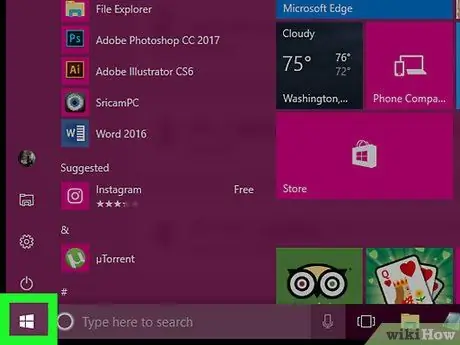
Étape 1. Ouvrez le menu "Démarrer"
Cliquez sur le logo Windows dans le coin inférieur gauche de l'écran.
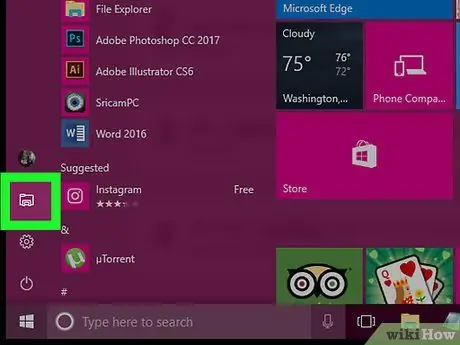
Étape 2. Ouvrez l'explorateur de fichiers
Cliquez sur l'icône du dossier dans le coin inférieur gauche de la fenêtre Démarrer.
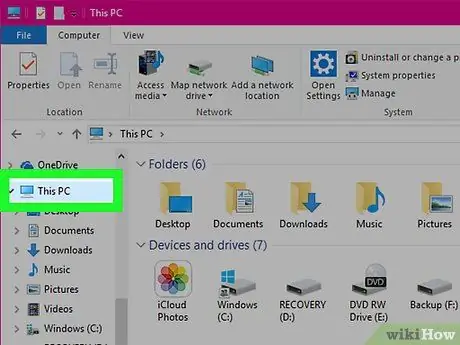
Étape 3. Cliquez sur Ce PC
Ce dossier se trouve dans la colonne d'options de gauche de la fenêtre de l'explorateur de fichiers.
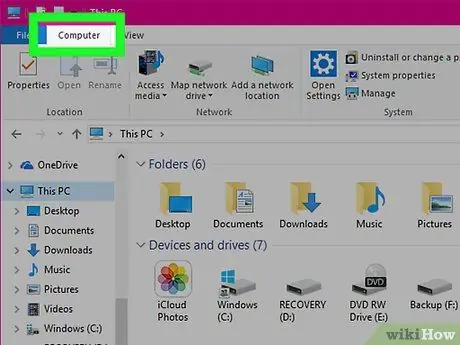
Étape 4. Cliquez sur l'onglet Ordinateur
C'est dans le coin supérieur gauche de la fenêtre "Ce PC". La barre d'outils s'affichera sous l'onglet " Ordinateur ”.
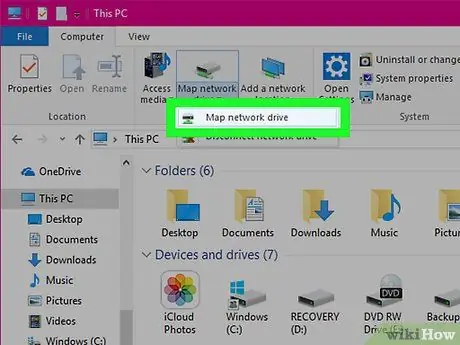
Étape 5. Cliquez sur l'icône de lecteur réseau de carte
Cette option se trouve dans la section " Réseau " de la barre d'outils. L'icône ressemble à un lecteur gris avec une barre verte en dessous. Une fois cliqué, une fenêtre pop-up s'ouvrira.
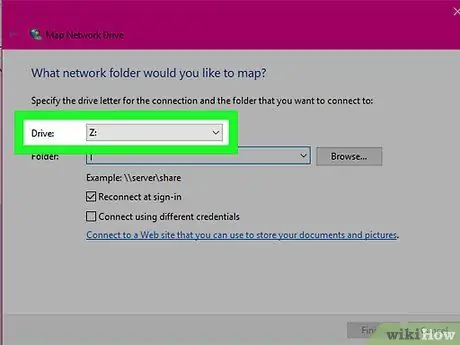
Étape 6. Sélectionnez une lettre de lecteur
Cliquez sur la liste déroulante " Drive ", puis sélectionnez la lettre que vous souhaitez utiliser pour le dossier que vous souhaitez mapper.
- Tous les disques durs sont étiquetés avec une lettre spécifique (par exemple, le disque dur de votre ordinateur est très probablement étiqueté avec la lettre "C").
- Essayez de choisir une lettre inhabituelle comme " X" ou " Z"pour ne pas entrer en conflit avec le choix des lettres" UNE" jusqu'à " F" qui est généralement utilisé sur les ordinateurs.
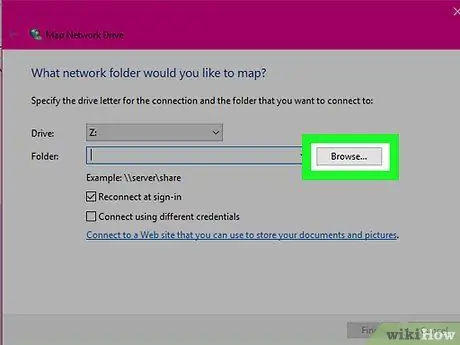
Étape 7. Cliquez sur Parcourir…
C'est au centre-droit de la fenêtre. Une fois cliqué, une nouvelle fenêtre s'ouvrira.
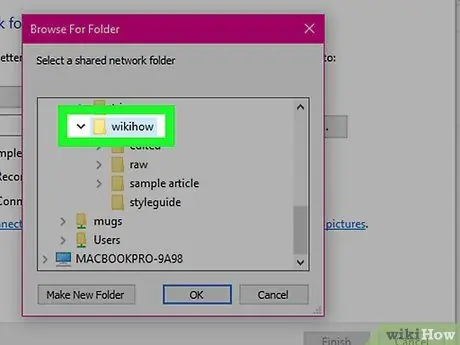
Étape 8. Sélectionnez le dossier que vous souhaitez utiliser comme lecteur
Cliquez sur le nom de l'ordinateur que vous souhaitez utiliser, sélectionnez le dossier que vous souhaitez définir comme lecteur, puis cliquez une fois sur le dossier pour le sélectionner.
S'il n'est pas connecté à au moins un des ordinateurs du réseau, vous ne pouvez pas sélectionner de dossier
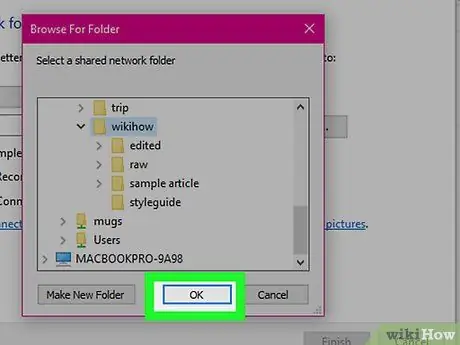
Étape 9. Cliquez sur OK
C'est en bas de la fenêtre. Après cela, le dossier sélectionné sera enregistré comme répertoire de destination du lecteur.
Assurez-vous que le propriétaire de l'ordinateur qui contient le dossier sélectionné n'a pas déplacé le dossier à ce stade
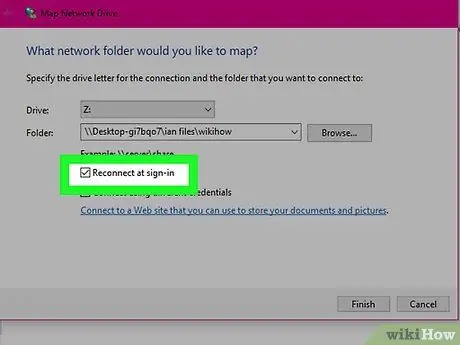
Étape 10. Assurez-vous que la case "Reconnectez-vous à l'inscription" est cochée
Cliquez sur la case à gauche de cette option si elle n'est pas déjà cochée. Avec cette option, vous pouvez toujours accéder au dossier.
Si vous souhaitez accéder à un dossier partagé sur un réseau qui n'est pas stocké sur votre ordinateur personnel, vous devrez peut-être saisir des informations de connexion. Si c'est le cas, cochez la case " Se connecter avec des identifiants différents " et saisissez les informations de connexion
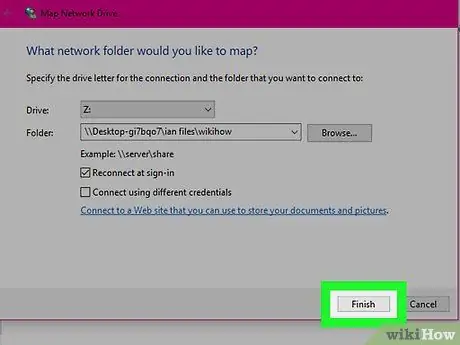
Étape 11. Cliquez sur Terminer
C'est en bas de la fenêtre. Le processus d'installation sera terminé et l'ordinateur sera connecté au dossier sélectionné. Vous pouvez maintenant utiliser le dossier comme lecteur.
Le dossier sélectionné sera affiché dans la fenêtre « Ce PC », sous la section « Périphériques et lecteurs ». Les lettres que vous avez précédemment sélectionnées apparaîtront également dans le nom du dossier
Méthode 2 sur 2: Sur Mac
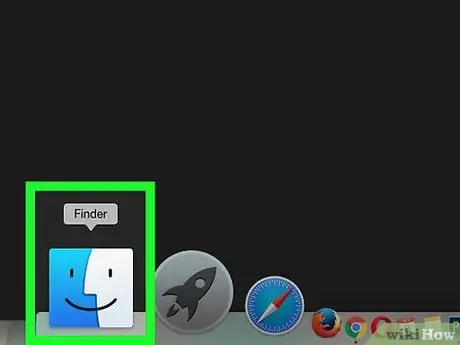
Étape 1. Ouvrez le Finder
Cliquez sur l'icône de visage bleu dans le Dock de l'ordinateur.
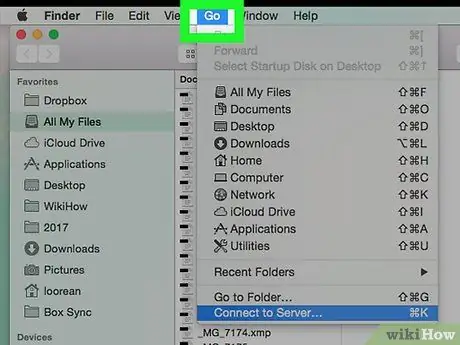
Étape 2. Cliquez sur Aller
Cet onglet se trouve dans la barre de menu en haut de l'écran. Un menu déroulant apparaîtra ensuite.
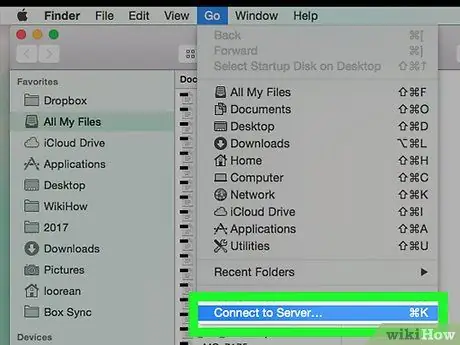
Étape 3. Cliquez sur Se connecter au serveur
Cette option se trouve en bas du menu déroulant. Une nouvelle fenêtre s'ouvrira ensuite.
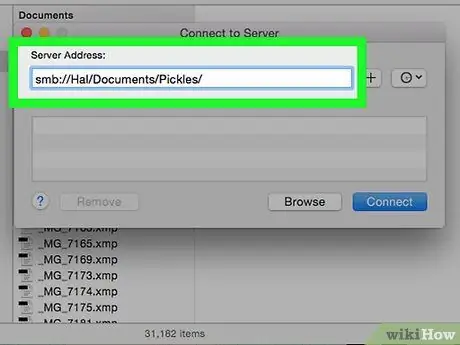
Étape 4. Entrez l'adresse du dossier que vous souhaitez utiliser
Par exemple, si le dossier s'appelle " Nourriture " et enregistré dans le dossier " Documents " sur un ordinateur nommé " Jour ”, tapez Jours/Documents/Nourriture/ à droite du marqueur “ qn: ”.
Vous pouvez voir le préfixe " ftp: » ou quelque chose de similaire au lieu de « smb: ”, selon le type de connexion utilisé.
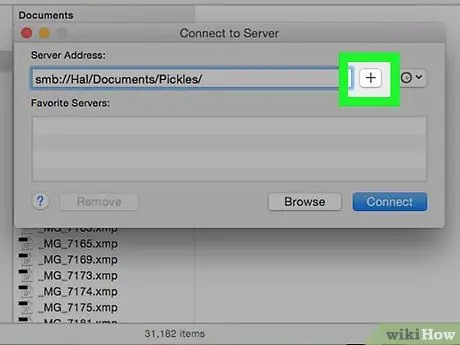
Étape 5. Cliquez sur +
Ce bouton se trouve à droite de la barre d'adresse. L'adresse du dossier sera ajoutée à l'ordinateur.
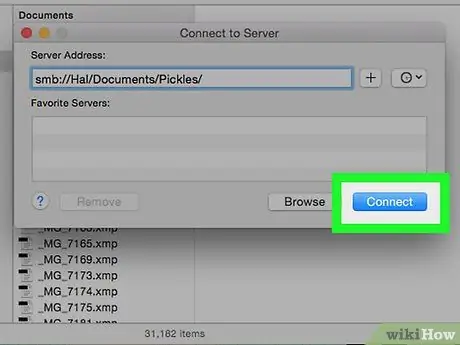
Étape 6. Cliquez sur Connecter
C'est un bouton bleu en bas de la fenêtre.
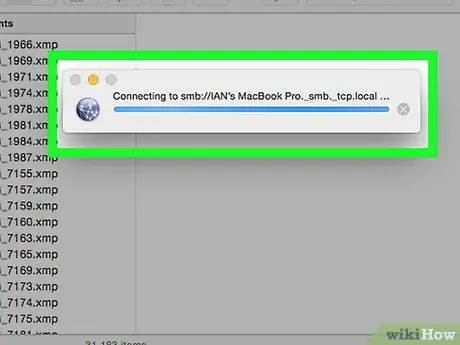
Étape 7. Saisissez les informations de connexion lorsque vous y êtes invité
Les informations de connexion et le mot de passe qui doivent être saisis varient en fonction du réseau utilisé. Par conséquent, vérifiez auprès de l'administrateur système si vous ne savez pas comment accéder au dossier.






